Windows10 になると 共有 フォルダー にアクセスできない!?
共有 フォルダー を活用しまくり!オッサンLABO(@ossan_labo)のオッサンです
今や Windows10 のパソコンが、当たり前になりましたが・・・
Windows10 になったら、 共有 フォルダー にアクセスできない!
という相談を受ける事がありました
ということで今回の記事は・・・
というお話しです!
共有 フォルダー にアクセスできない

以前の記事でも紹介しましたが・・・
Windows の共有フォルダーに、Documentsを利用すればiPadからアクセスできます
Windows パソコンに保存したデータをiPadで見ることが出来るかメッチャ便利!
ただ Windows10 にアップデートした途端に・・・
- Documentsで 共有 フォルダー にアクセスできなくなった
- 複合機のスキャナー画像が、パソコンに保存されなくなった
という相談を受けることが、こないだまで沢山あったんです
[nlink url=”https://ossan-labo.site/pc/windows-ipad/”]
まずは確認
Windows10 にアップデートしたら 共有フォルダー にアクセス出来なくなった・・・
設定を変えてないのに、急にアクセスできない!

設定を変えてないのに、アクセスできないなんてあるかなぁ
と思いつつ、焦らずに 共有 フォルダー にアクセスできない原因を確認しました
通信状態の確認
まずはpingで通信確認をします
pingとは、ネットワークの通信確認をするための基本的なコマンドの一つです
以前の記事で、コマンドプロンプトとIPアドレスの使い方を説明しましたね
コマンドプロンプトに、pingとIPアドレスを打ち込むと・・・
ネットワークが繋がっているか確認できるのです
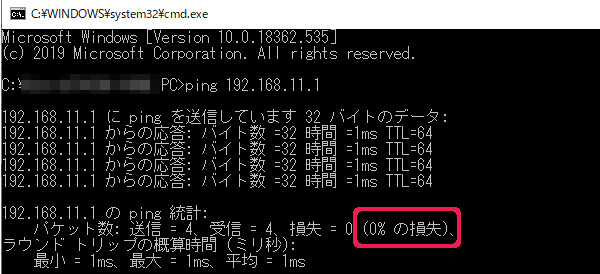
たとえば・・・
Windows10 のパソコンのIPアドレスが「192.168.11.1」だったとします
コマンドプロンプトで「ping 192.168.11.1」と入力してエンターキーを押してみます
すると・・・
Windows10 のパソコンと通信が行われ「0%の損失」と表示されました
つまり・・・
Windows10 のパソコンに、外部からアクセスが出来る正常な状態であるということ
「100%の損失」になっていれば、同じネットワーク上に居ない可能性があります。パソコンと接続するデバイスを同じネットワークにしましょう。
共有設定の確認
さて通信状態に異常がなければ・・・
Windows10 の共有フォルダーの設定がおかしくなったのかも?
と思い・・・
共有 フォルダー 設定を確認したのですが、やはり異常はありませんでした
そもそも、 共有 フォルダー 設定を触っていないので、おかしくなるはずがない!
もし「共有許可」のアカウントから、Everyoneが消えていたら作り直しましょう。共有アカウントの作成方法は、以前の記事を参照してください。
アプリの確認
通信と 共有 フォルダー の設定に異常は無し・・・
ということは、次に疑うのはiPadなどのアプリですよね?
今回 Windows10 の共有フォルダーには、
iPadのDocumentsというアプリを利用してアクセスしていました
試しにiPadからDocumentsのアプリを削除して再インストールをしてみました
設定も再度作り直したのですが・・・
やはり Windows10 の共有フォルダーには、アクセスできませんでした
Documentsの場合、再インストール後に設定を作り直す必要があります。共有フォルダーへのアクセス設定方法は、以前の記事を参考にしてください。
共有の詳細設定の確認
次に確認したのが・・・
Windows10 「共有の詳細設定」の「パスワード保護共有」です
ここが有効になっている場合、パスワードの設定が求められるので、
共有 フォルダー にアクセスできなくなる場合があるんですよねぇ
ちなみに「共有の詳細設定」は・・・
- コントロールパネル → ネットワークと共有センター →
- → 共有の詳細設定の変更 → すべてのネットワーク
この順でアクセスすることが出来ます
もしパスワード保護共有が有効になっていれば、無効に変更しましょう!
ちなみに、共有フォルダートラブルの Windows10 パソコンは・・・
ちゃんとパスワード保護共有が「無効」でした
SMBの確認
- 通信状態の確認:OK
- 共有設定の確認:OK
- アプリの確認:OK
- 共有の詳細設定の確認:OK
これまで確認してきた内容すべて「OK」の場合・・・
となると!おそらく最後に残された、SMBの確認で解決されるはず!
というか結論として・・・
Windows10 にアップデートしたら共有フォルダーにアクセスできなくなった!
その原因は、古いSMB(Server Message Block)が停止されたからです!
SMBとは、ネットワーク(LAN)上の複数のWindowsコンピュータの間でファイル共有やプリンタ共有などを行うための通信サービス
なんでも Windows10 以前に使用されていた古いSMBには・・・
セキュリティや通信速度に問題があるため、Windows10 から新しいSMBになったんです
だから!
Windows7から Windows10 にアップデートすると・・・
共有 フォルダー にアクセスするSMBの規格が変わって、共有が出来なくなるのです
Windows10 の 共有 フォルダー にアクセス


規格が変わった? Windows10 は 共有フォルダー が使えないのかね?
もちろん Windows10 になっても、
新しいルールに対応しているアプリやデバイスなら共有できますよ
でも・・・
Documentsなどのアプリや少し古い複合機で、古いSMBを使用しているなら・・・
Windows10 の共有 フォルダー にはアクセスが出来ません!
SMB1.0の有効化
ただし・・・
Windows10 以降でも、古いSMBを使用することは出来るんです!
つまり・・・
以前のように 共有 フォルダー にアクセスが出来るようになるのです
古いSMBの規格は、セキュリティ上の脆弱性が確認されています。使用する場合は、自己責任でお願いいたします。
コントロールパネル
まずはWindowsメニューから「Windowsシステムツール」を選択します
その中の「コントロールパネル」を選択します
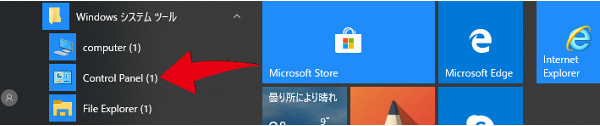
プログラム
次に、コントロールパネルの中から・・・
「プログラム」を選択します
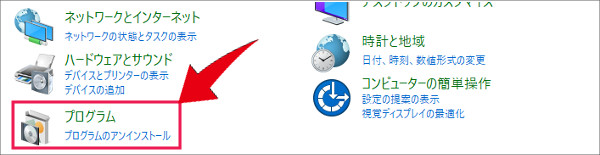
もし上の画像のような表示出ない場合は・・・
右上の表示方法を「カテゴリ」に変更してみましょう!
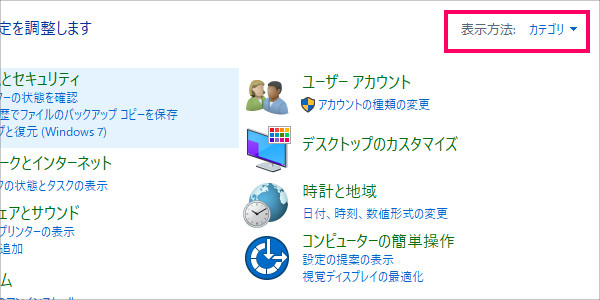
Windows の機能の有効化または無効化
次に表示された画面から・・・
「Windows の機能の有効化または無効化」をクリックします
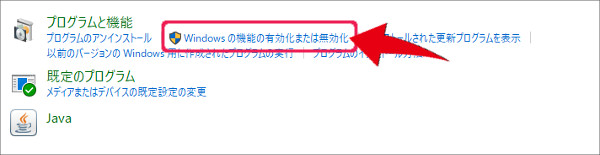
SMB 1.0/CIFS ファイル共有のサポート
「Windowsの機能」という小さなウインドウが開きますよね?
この中の「SMB 1.0/CIFS ファイル共有のサポート」にチェックを入れましょう
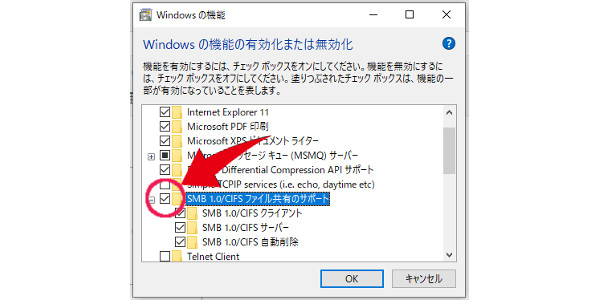
チェックを入れると、下位3つの項目にもチェックが入ります
これで「OK」です
これまで通り、 共有 フォルダー にアクセスが出来るようになると思います
古いSMBの問題点

古いSMBを有効にしても大丈夫なの?
確かに・・・
最初に説明したように、古いSMBには問題があります
古いSMBを有効化する前に、少し古いSMBの問題について説明しますね
通信速度が遅い
古いSMB(1.0)は、Windows 2000やXPで利用されていた規格です
Windows10 からは、新しいSMB(3.11)になっているのですが・・・
新旧SMBの違いの一つが「接続速度や通信速度の違い」です
当然ですが、古いSMBの方が「接続速度や通信速度」が遅いらしいのですが・・・
オッサンLABO個人としては、ハッキリ判るほど違いは感じませんでした
セキュリティに問題
なにより気になるのは、古いSMBはセキュリティに問題があるということ!
2017年に大きなコンピューターウイルス問題が世界中で起きたらしいのですが・・・
そのウイルスを拡散した原因が、古いSMBなんですって!
古いSMBには弱点があって、そこから侵入されたり攻撃されたりする恐れがあるとか
すでに脅威は過ぎ去って、対策が取られたウイルスみたいですが・・・
古いSMBを利用すると、今でも危険度は高くなるということです
共有 フォルダー にアクセスする

今回 Windows10 にアップデートした途端に・・・
共有 フォルダー にアクセスできなくなった原因を紹介しました
原因は「古いSMB」が使用できなくなったというもの
もちろん「新しいSMB」に対応した、アプリや機器であれば・・・
Windows10 の共有フォルダーに、これまで通り接続できます
でもアプリや機器が「新しいSMB」に対応してるかなんて判らないですよね?
ということで、もし Windows10 の共有フォルダーにアクセス出来なくなったなら・・・
今日の記事で紹介したSMB1.0の有効化を試してみてください!
セキュリティ面では心配ですが、今まで通り 共有 フォルダー を利用できると思います
やっぱりセキュリティ面でも安心して 共有 フォルダー を利用したい場合は・・・
Drop boxやGoogle Driveの利用なんかもオススメですよ
[nlink url=”https://ossan-labo.site/pc/dropbox-introduction/”]



